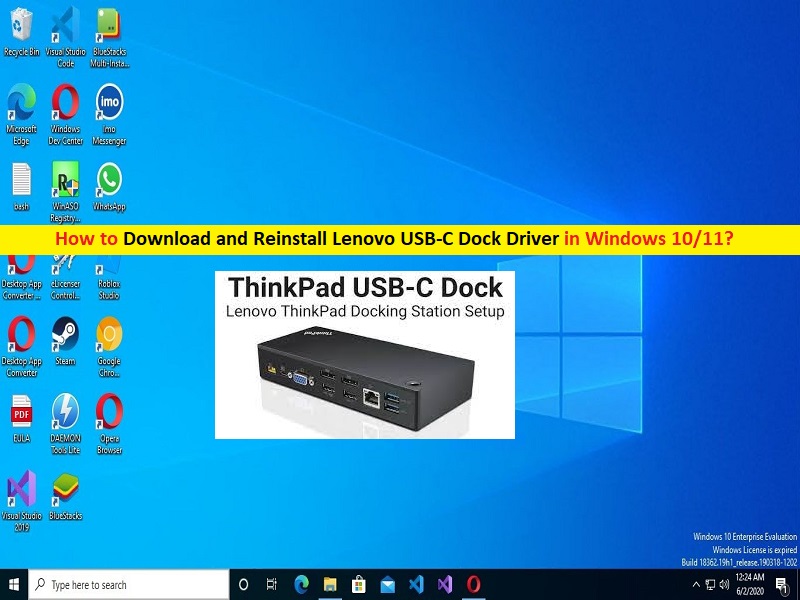
Qué es el ‘controlador de base USB-C de Lenovo’ en Windows 10/11?
Si está buscando el controlador de base USB-C de Lenovo en la web, entonces se encuentra en el lugar correcto para hacerlo. Aquí, se le proporcionan pasos sencillos para descargar e instalar el controlador de base USB-C de Lenovo en Windows 10/11. Comencemos la discusión.
Controlador Lenovo USB-C Dock: Lenovo USB-C Dock es una estación de acoplamiento USB de Lenovo. Incluye 2 puertos, Puertos: 3x USB 3.1, 2x USB 2.0, 1x Combo Audio Jack, 1x Gigabit Ethernet. (La base tiene la capacidad de admitir DisplayPort 1.4 y HDMI 2.0 para un máximo de 1 x 4K a 60 Hz, pero la salida de video real dependería de la salida del sistema. Dependiendo de la estación de acoplamiento conectada a su computadora con Windows, el controlador para la estación de acoplamiento debe estar instalado en la computadora respectivamente.
Por ejemplo, si tiene Lenovo USB-C Dock – Docking Station conectado a su computadora con Windows, entonces necesita tener instalado Lenovo USB-C Dock Driver en su computadora con Windows. El controlador Lenovo USB-C Dock Driver faltante, corrupto/desactualizado o incompatible puede causar que la estación de acoplamiento Lenovo USB-C Docking Station no funcione u otros problemas en la computadora. Por lo tanto, la actualización del controlador para Lenovo USB-C Dock es necesaria en la computadora. Sigamos los pasos para obtener el controlador para Lenovo USB-C Dock.
Cómo descargar e instalar la actualización del controlador Lenovo USB-C Dock en una PC con Windows?
Método 1: descargue e instale Lenovo USB-C Dock Driver desde el sitio oficial de Lenovo
Paso 1: Abra su navegador y visite la página ‘https://www.lenovo.com/’ o visite el ‘Sitio oficial de Lenovo’
Paso 2: haga clic en ‘Soporte’ en la sección de navegación superior, desde ‘Seleccione una familia de productos’, elija ‘Ver soporte de PC’. Puede elegir ‘Detectar soporte’ para que Lenovo haga el trabajo preliminar.
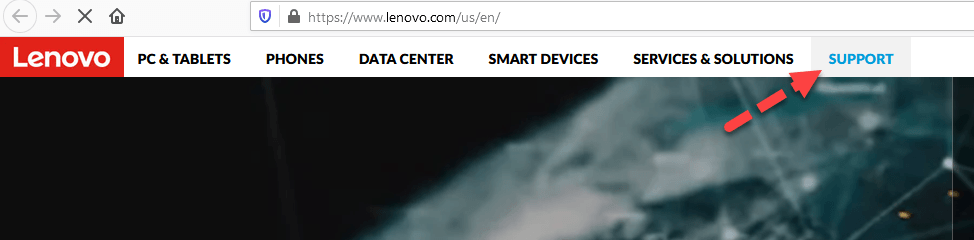
Paso 3: Seleccione ‘Examinar producto > Accesorios’, elija ‘Dock > Thinkpad USB-C Dock’ respectivamente
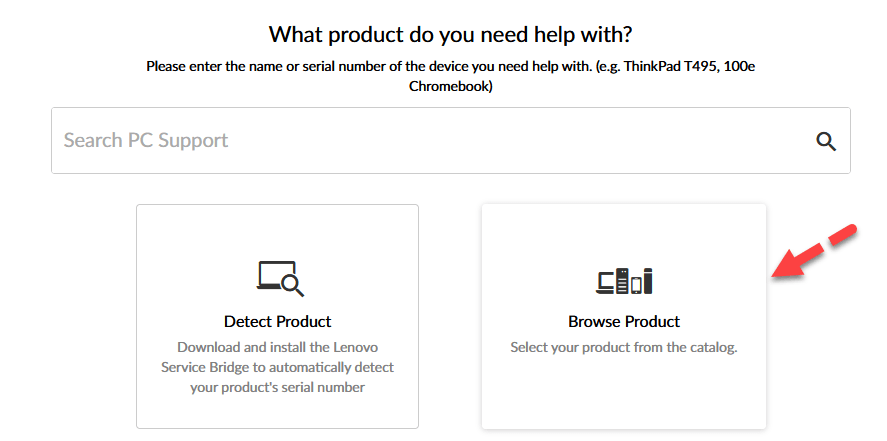
Paso 4: elija el controlador correspondiente a su versión de Windows y haga clic en el icono ‘Descargar’. Seleccione la primera descarga para la última versión
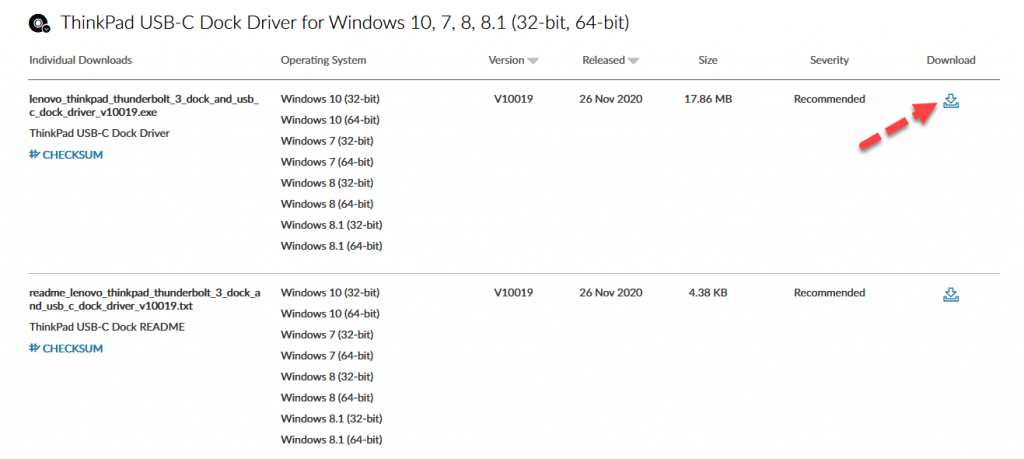
Paso 5: Una vez descargado, extraiga el archivo y haga doble clic en el ejecutable de instalación y siga las instrucciones en pantalla para finalizar la instalación. Una vez instalado, reinicie su computadora y verifique si funciona.
Método 2: descargue o reinstale la actualización del controlador Lenovo USB-C Dock en una PC con Windows [Automáticamente]
También puede intentar actualizar todos los controladores de Windows, incluida la actualización del controlador Lenovo USB-C Dock con la herramienta de actualización automática de controladores. Puede obtener esta herramienta a través del botón/enlace a continuación.
⇓ Obtenga la herramienta de actualización automática del controlador
Solucionar problemas de PC con Windows con la ‘Herramienta de reparación de PC’:
‘PC Repair Tool’ es una forma fácil y rápida de encontrar y reparar errores BSOD, errores DLL, errores EXE, problemas con programas/aplicaciones, infecciones de malware o virus en la computadora, archivos del sistema o problemas de registro y otros problemas del sistema con solo unos pocos clics .
⇓ Obtenga la herramienta de reparación de PC
Conclusión
Estoy seguro de que esta publicación lo ayudó a descargar y reinstalar la actualización del controlador Lenovo USB-C Dock Driver en Windows 10/11 de manera fácil. Puede leer y seguir nuestras instrucciones para hacerlo. Eso es todo. Para cualquier sugerencia o consulta, escriba en el cuadro de comentarios a continuación.